php小编新一为大家介绍一种快捷的启动方式——使用HP快捷启动U盘启动。HP快捷启动U盘是一种方便实用的工具,可以让用户通过U盘快速启动电脑,无需经过繁琐的操作步骤。只需将U盘插入电脑,按下指定的快捷键,即可进入启动界面选择操作系统或进入其他功能。这种方式不仅可以提高启动速度,还可以方便地进行系统恢复、病毒清除等操作。无论是日常使用还是故障排除,HP快捷启动U盘都是您的好帮手!

U盘重装系统时,惠普电脑的BIOS设置可能会有一些差异。不同型号的惠普电脑进入BIOS设置界面的方式可能有所不同,但差异不大,可以参考以下操作步骤。对于其他品牌的电脑,进入BIOS设置界面的方式也有所差异,以下内容仅供参考。
第一种、快捷键启动u盘
开机时按电源键,持续点击F9键,进入启动菜单。利用上下方向键选择需要引导启动的设备,通常为USB Hard Drive或u盘名称。按回车键确认选择即可。


php小编新一为大家介绍一种快捷的启动方式——使用HP快捷启动U盘启动。HP快捷启动U盘是一种方便实用的工具,可以让用户通过U盘快速启动电脑,无需经过繁琐的操作步骤。只需将U盘插入电脑,按下指定的快捷键,即可进入启动界面选择操作系统或进入其他功能。这种方式不仅可以提高启动速度,还可以方便地进行系统恢复、病毒清除等操作。无论是日常使用还是故障排除,HP快捷启动U盘都是您的好帮手!
2、也可以在开机后点击ESC,进入Startup Menu菜单后,再根据提示按F9进入Boot Device Options,即进入启动选项菜单,如下图所示:

第二种方法是通过进入电脑的Bios设置,将U盘设置为第一启动项。这种方法适用于在使用快捷键启动时无法选择U盘的情况。需要注意的是,由于不同电脑进入Bios设置U盘启动的方式可能会有所不同。
惠普电脑需要开启USB设备启动:
插入U盘启动盘,开机按F10键进入BIOS。使用方向键选择Advanced,再选择Boot Option进入。

2、确认USB device boot 选项是勾选的如下图所示:
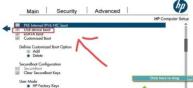
3、继续向下拉,将UEFI Boot Order中的USB hard drive 排在第一行,点击保存,即可通过USB设备启动,如下图所示:
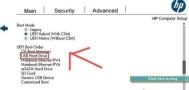
选择完成之后按回车键就会进入到我们的系统部落U盘启动主菜单界面,如下图所示:

感谢大家支持,觉得有用可以关注点赞
以上是hp快捷启动u盘启动的详细内容。更多信息请关注PHP中文网其他相关文章!
 如何在PC/电话上使用Roblox快速登录?这是一个完整的指南! - MinitoolApr 28, 2025 am 12:50 AM
如何在PC/电话上使用Roblox快速登录?这是一个完整的指南! - MinitoolApr 28, 2025 am 12:50 AM如果您想在不输入密码的情况下在新设备上登录Roblox帐户,Roblox快速登录可以帮助您完成。来自PHP.CN的帖子告诉您如何使用完整的步骤使用Roblox快速登录功能。
 PS5 vs Xbox系列与PC:哪一个最适合Hogwarts Legacy -MinitoolApr 28, 2025 am 12:49 AM
PS5 vs Xbox系列与PC:哪一个最适合Hogwarts Legacy -MinitoolApr 28, 2025 am 12:49 AMHogwarts Legacy现已在PS5,Xbox系列X/S和PC上发布。哪个最适合霍格沃茨的遗产?如果您感到困惑,请放心。在这篇文章中,PHP.CN提供了有关Hogwarts Legacy PC vs PS5 vs Xbox系列X/S的教程,您可以看看。
 下载Realtek USB GBE家庭控制器驱动程序Windows 10/11 -MinitoolApr 28, 2025 am 12:48 AM
下载Realtek USB GBE家庭控制器驱动程序Windows 10/11 -MinitoolApr 28, 2025 am 12:48 AM在这篇文章中,PHP.CN软件将向您显示有关Realtek USB GBE家庭控制器的一些信息,包括其定义,用法以及如何在Windows 10/11计算机上下载Realtek USB GBE家庭控制器驱动程序。
 关键T700 SSD概述:它具有破纪录的性能-MinitoolApr 28, 2025 am 12:47 AM
关键T700 SSD概述:它具有破纪录的性能-MinitoolApr 28, 2025 am 12:47 AM至关重要的T700 PCIE GEN5 NVME SSD已发布一段时间。您可以关注这篇文章,以了解有关该SSD具有记录纪录性能的相关信息。在这篇文章中,我们还介绍了一些php.cn软件,以帮助您管理SS
 如何下载,安装和更新RTX 4090驱动程序赢得10/11? - MinitoolApr 28, 2025 am 12:46 AM
如何下载,安装和更新RTX 4090驱动程序赢得10/11? - MinitoolApr 28, 2025 am 12:46 AM如果您手头上有GEFORCE RTX 4090 TI,请及时下载并安装相应的驱动程序以使其正常工作。如果您对如何执行此操作感到困惑,请在PHP.CN网站上遵循本指南以获取详细的教程。
 概念暗模式:如何在桌面和移动设备上打开和关闭-MinitoolApr 28, 2025 am 12:45 AM
概念暗模式:如何在桌面和移动设备上打开和关闭-MinitoolApr 28, 2025 am 12:45 AM大多数人认为在黑暗中查看屏幕更加有害。锋利的光很容易使您的眼睛受损。因此,许多人会追求黑暗模式以降低损害。但是真的有用吗?是在Noti上可用的暗模式吗
 如何将瓦尔海姆固定在加载屏幕上? - MinitoolApr 28, 2025 am 12:44 AM
如何将瓦尔海姆固定在加载屏幕上? - MinitoolApr 28, 2025 am 12:44 AM如果您抱怨Valheim卡在装载屏幕上,并且不知道该怎么办。本php.cn网站上的指南将帮助您找到合适的解决方案。尝试下面提到的解决方案,直到您的问题消失为止。
 在Windows上禁用和清晰运行历史的电源策略Apr 28, 2025 am 12:43 AM
在Windows上禁用和清晰运行历史的电源策略Apr 28, 2025 am 12:43 AM如果您经常使用运行窗口直接打开工具或文档,则会发现匹配列表逐渐变得越来越长。有些人正在寻找清除运行历史记录的方法,以使其看起来很干净。这个php.cn帖子可能会gi


热AI工具

Undresser.AI Undress
人工智能驱动的应用程序,用于创建逼真的裸体照片

AI Clothes Remover
用于从照片中去除衣服的在线人工智能工具。

Undress AI Tool
免费脱衣服图片

Clothoff.io
AI脱衣机

Video Face Swap
使用我们完全免费的人工智能换脸工具轻松在任何视频中换脸!

热门文章

热工具

SublimeText3汉化版
中文版,非常好用

安全考试浏览器
Safe Exam Browser是一个安全的浏览器环境,用于安全地进行在线考试。该软件将任何计算机变成一个安全的工作站。它控制对任何实用工具的访问,并防止学生使用未经授权的资源。

EditPlus 中文破解版
体积小,语法高亮,不支持代码提示功能

SublimeText3 Linux新版
SublimeText3 Linux最新版

SecLists
SecLists是最终安全测试人员的伙伴。它是一个包含各种类型列表的集合,这些列表在安全评估过程中经常使用,都在一个地方。SecLists通过方便地提供安全测试人员可能需要的所有列表,帮助提高安全测试的效率和生产力。列表类型包括用户名、密码、URL、模糊测试有效载荷、敏感数据模式、Web shell等等。测试人员只需将此存储库拉到新的测试机上,他就可以访问到所需的每种类型的列表。





